在现代舞台、多媒体演出以及沉浸式展览中,视频已经不再只是“播放”的概念,它需要配合灯光、音效、演员动作,进行实时、精确的特效处理与动画呈现。这对控制平台提出了更高要求。作为业内广泛应用的多媒体控制系统,QLab虽以稳定和易用著称,但很多人不知道,它在视频处理方面也拥有不俗的能力,尤其是在控制特效和三维动画的集成应用上。本文将围绕“QLab如何控制视频特效 QLab如何实现三维动画”这两个技术要点,深入解读QLab视频功能的潜力与实战用法。
一、QLab如何控制视频特效
QLab 的视频功能不仅支持多通道输出,还具备一系列用于图像变形、滤镜应用、混合调整等“舞台级特效”处理能力。我们可以从以下几个方面来理解其控制视频特效的核心机制。
1. 利用 Surface 和 Layer 控制视觉布局
QLab 通过 Video Surface Editor 创建任意数量的“虚拟屏幕”,每个Surface可以对应不同的LED屏、投影设备或虚拟窗口。
每个视频Cue都可以被指定到一个Surface,并设置其显示区域(XY坐标、缩放、旋转),相当于内建“舞台映射”系统。
多个Cue叠加在同一Surface上,通过Layer设置前后关系,即可实现“覆盖”、“透明通道”、“交错播放”等效果。
2. 调整基本视频变换效果
在视频Cue属性中,可以精细设置以下实时变换参数:
缩放(Scale):可实现推拉镜头效果
旋转(Rotation):支持X/Y/Z三轴旋转(仿3D效果)
透明度(Opacity):用于淡入/淡出、图层混合
遮罩(Mask):自定义遮罩图层限制显示区域
这些参数都可以作为Cue之间的“Fade”属性进行过渡,实现动态动画感。
3. 应用 Core Image 滤镜(macOS原生特效)
QLab 支持直接应用 macOS 的 Core Image Filter 滤镜到视频Cue上,如:
模糊(Gaussian Blur)
色彩反转(Invert Colors)
色调调整(Hue/Saturation)
波浪、漩涡等形变效果
在Cue属性中点击“Video Effects”面板,即可添加并预览特效滤镜,适用于艺术化处理、节奏联动等场景。
4. 控制Cue链实现动画特效组合
多个Cue通过“Auto-continue”或“Follow”组合,形成动画序列:
例如:A视频→0.5秒后淡出→B视频淡入+旋转+放大
使用“Fade Cue”实现对视频Cue的参数动画控制,可精确设定起始/结束状态和过渡时间。
5. 实时控制特效(MIDI/OSC)
视频参数可通过 MIDI 控制器、OSC 命令实时调节:
滑动推子控制缩放
旋钮控制色调变化
实现动态交互场景(如:演员一抬手,画面开始旋转)等。
这一系列控制方式,使QLab不仅仅是播放器,更像是一个时间驱动的视频调色台和特效触发器。
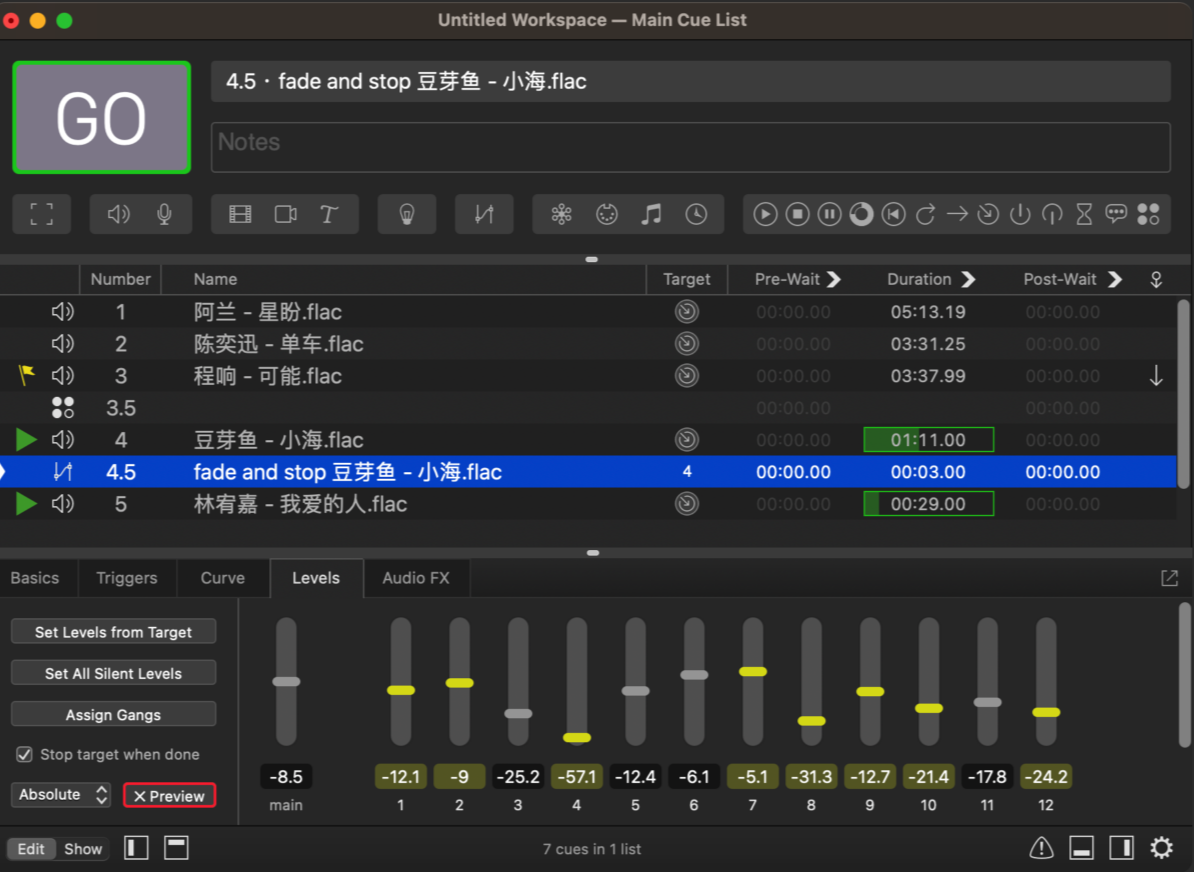
二、QLab如何实现三维动画
虽然QLab本身并不是一款3D动画制作工具,但它可以通过与外部三维引擎结合使用、内建的二维三维模拟控制、视频Cue联动逻辑等方式,实现三维动画的可视化控制。
1. QLab可模拟“伪3D”效果
通过对视频Cue进行三轴旋转 + 缩放 + 动态遮罩组合,可以模拟出具有三维感的运动,例如:
旋转视频素材模拟“立体翻转牌”
视频窗口在空间中“远近缩放”产生景深效果
多屏拼接 + 滑动遮罩模拟滑动门、立方体转动
虽然不是真正意义上的3D建模,但在舞台视觉上足以营造强烈的立体运动感。
2. 将3D动画内容导出为视频素材
在Cinema 4D、Blender、Maya等专业三维工具中制作动画内容(例如:3D标志、虚拟角色、空间飞行等)
输出为高清Alpha通道视频(MOV/ProRes4444等格式)
导入QLab作为带透明通道的视频Cue,在舞台上进行播放和实时混合
这样,QLab作为播放平台,仍能精准控制三维动画的节奏与表现场景。
3. 与实时3D渲染引擎联动
QLab还可以通过OSC/MIDI等协议,与以下实时3D引擎协同工作:
Unity:搭建三维场景,接受QLab的触发命令进行动画控制;
TouchDesigner:支持实时3D建模和粒子系统,与QLab结合可用于沉浸式展厅;
Notch:专注视觉特效与动态合成,配合QLab做多路投影互动;
MadMapper + Spout/Syphon:实时将3D渲染结果送入QLab作为视频Cue源。
通过这类组合方式,可以真正实现“QLab控制,3D引擎呈现”的动态舞台动画系统。
4. 基于QLab脚本构建虚拟动画序列
利用 AppleScript 或 QLab Script 写出一套动画流程脚本,例如让一个物体“按一定路径移动”,通过视频Cue切换不同姿态素材模拟动画;
对素材进行时间线控制,实现角色走动、飞行动画的分镜拼接感。
这属于“帧逻辑式动画”,对于非3D实时渲染场景非常实用。
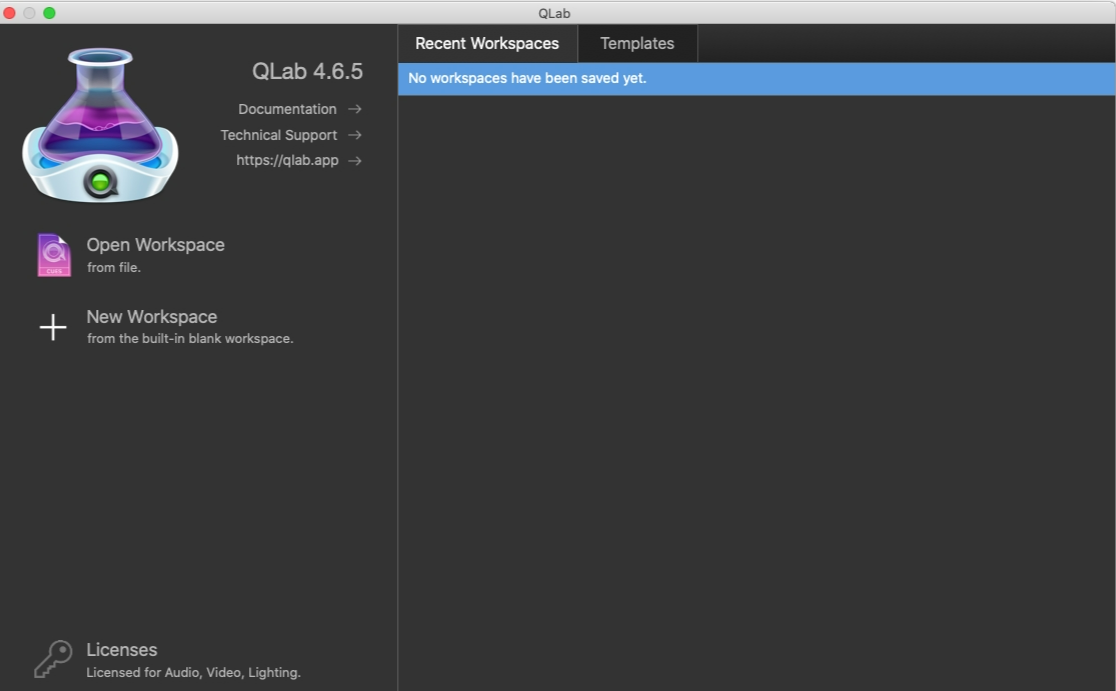
三、QLab视频特效与三维控制在真实场景中的融合
现实中,QLab 的视频特效与三维控制广泛用于以下场景:
1. 大型多媒体演出
QLab控制LED大屏、舞台升降台、虚拟背景视频等;
视频Cue叠加滤镜 + 投影Mapping呈现“沉浸式特效”;
三维角色事先渲染好,由QLab定时调度播放,融合现场灯光音效形成沉浸氛围。
2. 多通道展览互动
使用QLab控制多个投影仪 + 实时传感器数据(如红外感应);
实时发送OSC命令控制Unity中的三维物体运动,并接收视觉结果输出;
QLab接手视频输出统一排程,保障展示逻辑同步。
3. 实验剧场 / 动态演示课件
教学场景中,利用视频叠加 + 图层效果模拟科技演示;
实验剧中利用QLab调度动画角色出场、视频舞美变幻等。
这些都是QLab在三维与视频特效控制中充分释放创作潜力的体现。
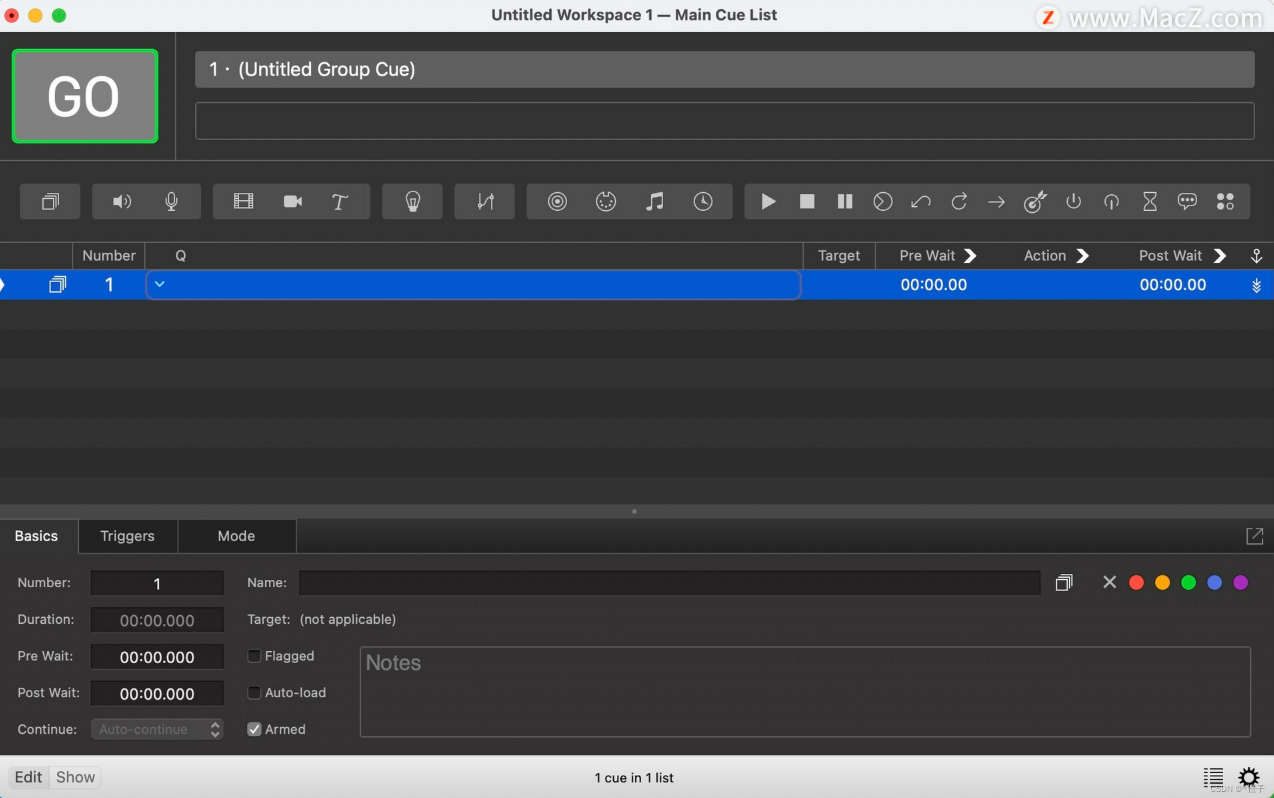
总结
围绕“QLab如何控制视频特效 QLab如何实现三维动画”这两个问题,本文详细介绍了QLab对图像层级控制、视频滤镜处理、伪3D变换、三维素材联动等方面的功能与用法。虽然QLab不是专业3D建模平台,但通过多种组合形式,它完全可以胜任现场演出中复杂的视频调度与空间视觉构建任务。对于希望提升舞台表现力的技术团队与内容设计者来说,掌握这些高级用法,将极大拓宽QLab的应用边界,让创意不再受工具限制。

